6 советов по поиску нужного email-адреса — Офтоп на vc.ru
Я уже надоел всем своими
разговорами о том, как важны email-контакты для бизнеса и клиентской сети. Однако я забыл рассказать о том, как искать эти email-адреса и какие трудности могут быть с этим связаны.
Достаточно набрать в Twitter фразу «
не могу найти email» — и вы тут же убедитесь, что в мире существует множество людей, которым не удалось найти нужные email-адреса:
Дело в том, что чем более высокое положение занимает человек, тем труднее найти его email. И чтобы вы смогли применить на практике советы из моей заметки «
26 источников холодных email-адресов», я хочу поделиться с вами несколькими поверенными способами поиска email-адресов за считанные минуты.
Чтобы начать, просто следуйте инструкциям.
Способ 1. Спросите у Google
Первое, что вы должны предпринять, прежде чем пробовать что-то более сложное, — это просто загуглить имя нужного вам человека. Используйте запросы вроде:
- Имя Фамилия + email.
- Имя Фамилия + контакт.
- Имя Фамилия + @.
- (URL персонального сайта) + email.
- Site: (domain.com): “Имя Фамилия»
Если тот, кого вы ищете, — важная шишка, то, скорее всего, у вас ничего не получится. Но попытка не пытка: никогда не знаешь, где тебе повезёт. К тому же это ничего не стоит и займёт у вас не больше пяти минут.
Способ 2. Попробуйте угадать email и проверьте свою догадку с помощью MailTester
Это один из лучших способов найти чей-то email на любом домене, но особенно хорошо он работает для небольших и средних компаний. Он включает в себя два шага:
Шаг 1. Найдите шаблон email-адреса, используя доменное имя
Большинство компаний используют один и тот же email-шаблон для всех своих служащих. Обычно это выглядит как-то так:
- Имя@Доменное имя.com
- ИнициалыФамилия@Доменное имя.com
- ИмяФамилия@Доменное имя.com
Мне нравится предельно простой сервис
EmailHunter, который просматривает все адреса, так или иначе ассоциирующиеся с данным доменным именем. В своём стартапе JustReachOut (он помогает стартаперам находить журналистов для рекламы своего бизнеса) с помощью EmailHunter API мы ищем email-адреса для журналистов.
EmailHunter помогает находить самые популярные шаблоны адресов, связанные с доменным именем. Например, набив HubSpot.com, мы видим следующее распределение email-адресов:
Чтобы убедиться в том, что вы получили правильный шаблон, используйте
EmailBreaker. В данном случае Email Breaker показывает нам, что EmailHunter был абсолютно прав, и в начале каждого адреса действительно стоит первая буква имени и фамилия сотрудника.
Таким образом, если вы хотите связаться с Дхармешем Шахом из HubSpot, есть смысл попробовать email вроде
[email protected].
И всё-таки этот способ не всегда надёжен. Большие компании могут использовать разные форматы email-адресов внутри департаментов. Отцы-основатели и те, кто стоял у истоков компаний среднего размера, также могут иметь адреса, отличные от email-шаблонов служащих, которые были наняты позже (их адреса часто имеют вид
Имя@Domain.com).
Поэтому, чтобы убедиться, что вы нашли правильный адрес, перейдите к Шагу 2.
Шаг 2. Проверьте, существует ли найденный вами email-адрес
Для этого мы воспользуемся простым инструментом под названием
MailTester. Он проверяет достижимость email-адреса и однозначно подтверждает (или не подтверждает) его существование. Наберите тот адрес, который вы нашли на Шаге 1 и нажми
10 бесплатных инструментов для поиска email-адреса кандидата
Пассивные кандидаты — самые желанные из всех. У них уже есть работа, они востребованы на рынке, они знают себе цену и их опыт актуален, ведь прямо здесь и сейчас они получают новые навыки и решают задачи. Попробуем найти их email’ы?
Discoverly
Когда речь идет о доступе к кандидату, контекст – это главное. А Discoverly как раз предназначен для того, чтобы обеспечить им рекрутера. Инструмент объединяет всю информацию из Gmail, Facebook, Linkedin и Twitter и заполняет небольшую боковую панель в вашем почтовом ящике. Сервис просит вас ввести несколько возможных вариантов электронного адреса, а затем укажет на наиболее верные версии.

Rapportive
Подобно предыдущему сервису, Rapportive показывает всё, что вам нужно знать о людях внутри прямо вашего почтового ящика, заполняя информацию из LinkedIn в удобной боковой панели.
Но Rapportive не только находит электронные адреса, вы можете заставить его работать так, как вы хотите. Попробуйте перечислять несколько вариаций электронной почты интересующего вас человека в поле «To». Когда вы введёте правильный адрес электронной почты, он сразу появится в Rapportive. Всё просто!

Potok
potok’е есть довольно уникальная функция для пользователей: он тоже умеет находить почты пользователей на Linkedin 😉 Открываете расширение для добавления кандидата в систему, а оно сразу находит email. И это, кажется, единственный такой инструмент в России.
Оставляйте заявку: неделя пользования бесплатно. Ещё проведем демо по системе и поможем все настроить 🙂
Conspire
Conspire – это инструмент для поиска электронной почты с изюминкой. Приложение анализирует ваш список контактов, чтобы найти кого-то, кто может познакомить вас с человеком, с которым вы хотите связаться. (Мы все знаем, что знакомство через кого-то будет гораздо более успешно).
После того, как вы зарегистрируетесь, найдите интересующего вас человека или компанию. То, что происходит дальше, довольно круто. Conspire создает графу отношений, где выделяют людей из вашей сети, которые имеют прочные связи с тем, кого вы искали. Эта графа основывается на таких факторах, как частота, скорость и количество времени, с которыми эти люди переписывали друг с другом.

Email for corporations
Здесь все понятно из названия. Это бесплатная база данных, содержащая форматы электронной почты (например, [email protected]) для более, чем тысячи компаний. Можно искать по названию компании, отрасли и географическому местоположению.
База данных в основном состоит из более крупных, авторитетных компаний. Если вы хотите найти шаблоны электронной почты для новых организаций, то это, вероятно, инструмент не для вас.

Advanced Twitter Search
Это не совсем инструмент, а скорее трюк, с помощью которого можно найти адреса электронной почты через Twitter. Люди постоянно получают уведомления на свой адрес электронной почты от Twitter, а расширенный поиск помогает найти тот последний раз, когда на этот запрос ответили.
Найдите термины (at) и (dot) в разделе «All these words» расширенного поиска и введите никнейм заинтересованного кандидата в разделе «From these accounts». (Но не используйте слово «email», вы просто получите список твитов по теме “электронная почта”).

Это достаточно старомодный способ. Обычно у Google есть какой-либо ответ на ваш запрос, но иногда он ещё и находит адреса электронной почты.
Вот поисковые запросы, которые вам понадобятся для начала:
[name] + email (or) email address
[name] + contact (or) contact information (or) contact me
site:companywebsite.com + [name] + email
site:companywebsite.com + [name] + contact
Email Hunter
Вводите название компании, в которой работает пассивный кандидат (или их несколько?) и ищете его почту. Работает исправно, показывает страницы, на которых потенциально можно найти почту. Мы оценили.

Clearbit
Этот инструмент работает как расширение для вашего браузера, если вы используете Gmail и Google Chrome (вообще обязательно установите именно этот браузер!). Устанавливаем, включаем, ищем прямо не закрывая почтовый ящик. Система похожа — набираете название компании, сотрудники которой вас интересуют, и система показывает их вот в таком окне прямо в почте.

Лайфхак для GitHub
Если вы часто ищете разработчиков, являясь активным пользователем GitHub, то это значит, что вы каждый раз расстраиваетесь, если в профиле кандидата не указана его почта. Мы знаем, как её добыть.
Шаг первый:
открываете профиль кандидата, копируете его никнейм из адресной строки https://github.com/xxxxxxx
Шаг второй:
открываете ссылку, которую видите ниже, вставляете вместо x-ов его никнейм, который копировали ранее
https://api.github.com/users/xxxxxxxx/events/public
Шаг третий:
ищете на странице (Ctrl+F) его адрес по запросу “email” /мы просто нашли крутого scala-разработчика, у которого не была указана почта в профиле/

Сервисы, способные найти чей-либо email — Information Security Squad
Как найти электронный адрес например владельца сайта?
Или как найти email определенного человека?
В этом обзоре постараюсь показать онлайн сервисы, которые помогут связаться название компании или сайта с электронными адресами.
1. Etools
Revealer от etools позволяют вам найти, какая контактная информация существует у любого веб-сайта.
Вы можете использовать их демонстрационную версию.
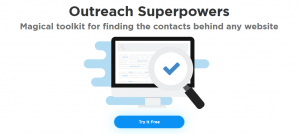
2. Hunter
hunter — один из самых популярных почтовых средств поиска,служащий для того, чтобы отыскать электронную почту, связанную с доменным именем.
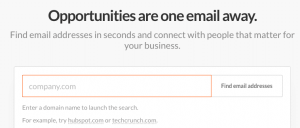
Из списка результатов вы можете фильтровать тип электронной почты на основе персональных или универсальных данных.
Он даст вам общее представление, если вы захотите связаться с кем-то лично или просто с поддержкой/справочной службой и т.д.
Hunter также показывает источник, где адрес электронной почты появляется вместе с дополнительной информацией как профиль социальной сети, телефонный номер, заголовок, и т.д.
Hunter позволяет вам проверить пропускную способность, таким образом, вы будете уверены, что ваше сообщение будет передано.
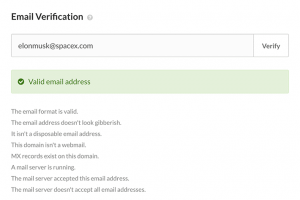
3. EmailCrawl
EmailCrawl идеален для разработчика, владельца сайта, чтобы получить информацию веб-сайта через API JSON.
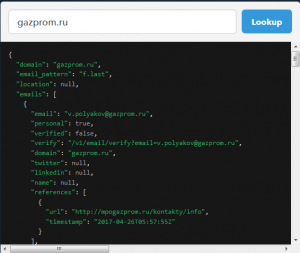
Вызов API возвращает следующую полезную информацию домена.
- Адрес электронной почты
- Социальная учетная запись
- Пропускная способность адреса электронной почты
Вы можете запустить его в бесплатном режиме с 200 запросами в месяц.
4. Find That Lead
Find that lead предлагает следующий функционал:
- Ведущий поиск – вывод имен людей
- Доменный поиск – находит, какая электронная почта связана с этим доменом
- Поиск Whois – находит информацию о регистрации домена
- Почтовый верификатор – проверяет, допустима ли электронная почта в принципе

5. Anymail Finder
Средство поиска Anymail обеспечивает сеть и API , чтобы найти и проверить любой адрес электронной почты.
Чтобы обеспечить проверку пропускной способности, средство поиска Anymail выполняет прямую проверку доступности сервера и количество веб-страницы.

6. Toofr
Не волнуйтесь,если не знаете доменное имя.
Toofr может найти электронную почту на основе названия компании
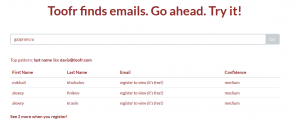 .
.
Самый быстрый поиск по e-mail | ПОИСК
Поиск по e-mail
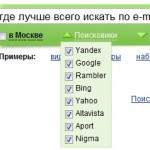
Через 3 минуты Вы узнаете какой из них лучший.
Раньше я уже рассказывал, как искать по адресу электронной почты
и проверять существует ли он.
Вы можете спросить: «А зачем мне это?».
Проверка по адресу электронной почты может оказаться очень полезной.
Например, Вы хотите найти человека, имея на руках только адрес электронной почты.
С Вами такого не случалось, когда к Вам на почту приходило предложение о знакомстве?
Если да, то разве не интересно: кому ещё предлагал познакомиться владелец этого адреса.
Или — Вы собрались купить дорогую вещь или заказать услугу.
Проверьте продавца-поставщика, а вдруг — это мошенник. И отзывы с упоминанием этого адреса «заполонили» Интернет.
Сегодня речь пойдёт не о том, как искать, а о том, где искать.
Искать быстро и эффективно: с меньшими затратами времени и максимальными результатами.
Для тестирования выберите любой адрес электронной почты. Можно свой.
Последовательно вводите его в строку запросов различных поисковых систем и анализируйте результаты. Адрес вводим в кавычках.
Вот результаты тестирования для моего примера.
1. Nigma — 2.
2. Yandex — 2.
3. Google — 7.
4. go.mail.ru — автоматически меняет введённый адрес и выдаёт результаты по совершенно другому.
Google оказался самым лучшим.
Сомневаетесь? Посмототрите этот короткий видеоролик.
Рекомендую Вам попробовать на своём адресе электронной почты и узнать какие ресурсы навсегда разместили его в Интернете.
Хотите научиться быстрому поиску в Интернете? — подписывайтесь на рассылку:.
«Секреты быстрого поиска за 5 минут».
Как узнать свой адрес электронной почты в случае потери
Многие пользователи интернета заводят не один электронный почтовый ящик, а сразу несколько для разных нужд. В связи с этим многие забывают свои многочисленные электронные адреса.
В статье мы расскажем, как узнавать адрес электронной почты, если вы вдруг его забыли.
Но стоит дополнительно сказать, что для того, чтобы посмотреть, как назывался ящик, нужно хотя бы помнить, на каком сервисе он создавался. Ниже рассмотрим, что делать для восстановления почты на Яндексе, Gmail и Mail.ru.
Mail.ru
Данный случай — самый проблематичный, поскольку сервис Mail.ru с некоторых пор перестал показывать логин в случае его потери, поскольку это снижает качество безопасности применения этого сервиса. Даже если ваш аккаунт при регистрации был привязан к номеру телефону, то вы все равно не вернете доступ к нему.
Советы по восстановлению почты такие:
- Свяжитесь с кем-то из контактов. Потребуется зарегистрировать новый ящик, неважно, на каком именно сервисе. Постарайтесь вспомнить, кому в последнее время вы отправляли сообщения с утраченного аккаунта. Напишите им и попросите написать им тот адрес, с которого вы отправляли им письмо.
- Промониторьте сайты, на которых вы регистрировались с помощью потерянной почты. Постарайтесь вспомнить, где именно вы проходили регистрацию посредством своего аккаунта. Такая информация обычно содержится в анкетах в кабинете пользователя.
- Нужно посмотреть, сохранили ли вы пароль в своем браузере. Обязательно уточните, были ли сохранены ваши данные, причем не только логин, но и пароль. Если ваш браузер — это Гугл Хром, то следует перейти в его настройки через специальное выпадающее меню справа в верхнем углу. Найдите внизу раздел под названием «Пароли и формы». Кликаем на меню «Настройки» напротив предложения заполнить сохранять пароли для разных ресурсов. В итоге вы увидите окно, где появятся все требуемые данные для входа в аккаунт, которые были вами сохранены в разное время. Вполне вероятно, что в числе этих данных найдется и адрес почты.
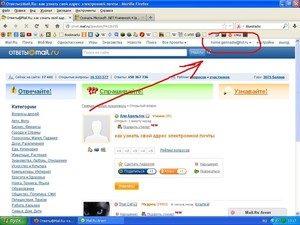
Яндекс
Большинство тех, кто регулярно использует данный ресурс, знают, что аккаунт на Яндексе дает право использовать не только почтовый ящик, но и другие полезные сервисы:
- хранение информации;
- данные о транспорте;
- метрику;
- деньги (электронный кошелек) и др.
Яндекс, в отличие от Mail.ru предлагает больше возможностей для восстановления электронной почты в случае потери доступа. Как в первом случае, можно написать кому-то письмо с альтернативного ящика или же посмотреть историю браузера.
А еще можно написать обращение в службу поддержки ресурса, чтобы вам помогли вспомнить вашу почту. Однако для этого потребуется знать такие данные на выбор, подтверждающие, что именно вы являетесь ее владельцем:
- Номер счета в Яндекс.Деньги;
- Счетчик на Метрике и адрес сайта ее расположения;
- Номер рекламной кампании в Директе.
Также восстановить доступ к потерянному ящику можно через дополнительный электронный адрес.
Создание дополнительного адреса и его подтверждение
Создать дополнительный электронный ящик в сервисе Яндекс вы сможете, зайдя на страницу адресов электронной почты, где, кроме добавленных адресов, содержатся такие данные:
- все аккаунты с вашим логином, которые на всех доменах сервиса закреплены при регистрации;
- аккаунты с телефонным номером, если этот номер применяется в качестве логина.
Дополнительный адрес потребуется для восстановления доступа к учетной записи. В случае, когда вы забыли пароль, потребуется указать его, и затем вы получите письмо с подробной инструкцией последующих действий. А еще дополнительные адреса нужны для отправки на них извещений о возможно подозрительной активности на аккаунте, а также при смене телефона и других событиях.
Подтвердить дополнительный электронный адрес на Яндексе можно так:
- Заходим на страницу адресов почты.
- В поле для добавления для восстановления вводим требуемый адрес.
- Нажимаем клавишу добавления, на него придет извещение с подтверждающим кодом.
- Открываем это письмо и проходим по ссылке либо же копируем код и вставляем его в специальное поле. Код действителен в течение трех часов с момента отправки извещения. Если вы случайно закрыли страницу, куда требовалось ввести код, вернитесь на страницу с адресами почты, затем наведите на подтвержденный адрес курсом и затем перейдите по ссылке подтверждения.
- Когда вы использовали код, нажмите слово «Подтвердить».
А если вам нужно удалить адрес почты, то наведите на него курсором и выберите значок удаления.
Если вдруг ни один из предложенных способов не подошел, то, увы, узнать свой почтовый ящик вы не сможете.
Gmail
Почтовый сервис популярнейшего в мире поисковика Гугл наиболее распространен среди пользователей интернета. Чтобы восстановить доступ к своему аккаунту, нужно сделать следующее:
- Заходим на официальную страницу входа в свою учетную запись и выбираем кнопку, где предлагается помощь.
- Далее в окне выбираем пункт для тех, кто забыл имя пользователя, а потом кнопку «Продолжить».
- Укажите номер телефона или же дополнительный почтовый адрес, которые могли быть указаны при регистрации аккаунта, а затем жмем кнопку «Отправить».
В случае если все данные были внесены правильно, то на запасную почту или на телефон вы получите извещение с данными о наименовании вашего почтового ящика и затем вы сможете войти с его помощью в свой аккаунт.
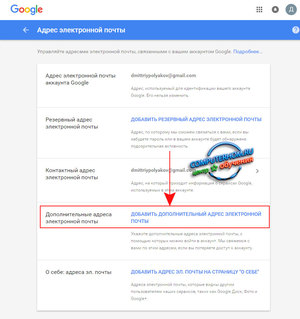
Как не забыть свой электронный ящик
Как мы видим, способ восстановления почтового ящика во многом зависит от сервиса, на котором он расположен. Выше мы рассмотрели самые известные методы того, как это можно сделать. Однако если ни один из них вам не помог, то обратитесь в службу поддержки сервиса расположения почтового ящика.
Ну а если и это не получится сделать по тем или иным причинам, и единственным выходом останется завести новый почтовый ящик, то постарайтесь сразу же сделать все, чтобы не забывать его. Самый простой способ сохранить данные — это записать их на листке бумаги и положить его на видное место рядом с компьютером или же в надежное, хорошо знакомое для вас место.
И даже если вы в будущем внезапно забудете пароль от почты, то восстановить его намного проще, нежели вспомнить сам адрес. Желательно, чтобы вы эту информацию всегда хранили и не теряли доступа к своей почте и аккаунтам.
Видео
Из видео вы узнаете, что делать, если вы забыли адрес своей электронной почты.
15 сайтов для поиска людей по электронной почте
Времена связанных «белых страниц» прошли. Теперь найти чей-то профиль на Facebook, канал Instagram, страницу в Twitter или список желаний Amazon проще, чем когда-либо, но когда дело доходит до адреса электронной почты, это сложная задача.
Люди защищают свою электронную почту и номера телефонов как конфиденциальную информацию не зря. В современном мире существует масса спамеров. Но почему электронные письма все еще актуальны, если вы можете связаться с социальными сетями? Одна из важных причин обратиться к лицу по электронной почте — это личный способ.Электронный адрес — это еще и профессиональный способ связи, особенно в деловых целях.
Кроме того, люди обращают больше внимания на свою электронную почту, чем на прямые сообщения в Facebook (человек может даже не заметить ваше сообщение, пока вы не окажетесь в списке друзей на Facebook). И последняя, но не менее важная причина использовать электронную почту заключается в том, что там легче завязать серьезный разговор.
Лучшие сайты обратного поиска по электронной почте для поиска людей
В этой коллекции мы собрали 15 сайтов для поиска людей по электронной почте , имени, местонахождению, номерам телефонов, возрасту, фотографиям, профилям в социальных сетях и доменам.Используйте этот список, чтобы найти старых и новых друзей и деловых контактов для работы с электронной почтой или рекламных возможностей. Итак, вот список веб-сайтов обратного поиска электронной почты, чтобы узнать, кому принадлежит электронная почта:
1. LinkedIn People Search
LinkedIn — это сеть для профессионалов со всего мира. Вы можете искать людей по имени, стране, отрасли, электронной почте, местоположению и т. Д. Люди часто делятся своими контактными данными в профиле, такими как адрес электронной почты или номер телефона.

Посетить веб-сайт / Подробнее
2.SearchBug
SearchBug позволяет искать людей по электронной почте, телефону, имени, адресу и местоположению. Кроме того, вы можете сделать наоборот, я имею в виду, найти адреса электронной почты людей, используя имя или номер телефона. Результаты будут включать имя, адрес и номер телефона, чтобы вы могли легко связаться с этим человеком.

Посетите веб-сайт / Дополнительная информация
3. Reunion.com
Этот веб-сайт предлагает вам найти информацию о прошлом и криминальную информацию о любом человеке в США.Вам необходимо зарегистрироваться на Reunion, чтобы воспользоваться услугой. Кроме того, он может помочь вам найти школьных друзей и даже просмотреть имена по списку городов.

Посетите веб-сайт / Подробнее
4. Clearbit
Clearbit — это полезное расширение для Gmail и Outlook в кратчайшие сроки. Точность до 97%. Чтобы найти адрес электронной почты, вам нужно просто ввести имя или название компании в поле поиска. Вы можете сразу же начать писать этому человеку письмо.

Посетить веб-сайт / Дополнительная информация
5.Pipl
Введите имя, адрес электронной почты, имя пользователя или номер телефона в поле поиска и найдите человека, который хранит эти данные. У сайта более 3 000 000 000 человек по всему миру. Это поможет вам найти информацию о ваших клиентах или найти влиятельных лиц для продвижения вашего бизнеса.

Посетите веб-сайт / Дополнительная информация
6. Sellhack
Это удобное расширение для браузера, которое просматривает общедоступные источники данных для получения адреса электронной почты. Вы можете использовать его до 20 раз в месяц бесплатно, а затем, если вам нужно искать больше, вам нужно будет купить премиальный план.

Посетите веб-сайт / Подробнее
7. PeopleSmart
С помощью PeopleSmart вы можете находить людей по электронной почте и при необходимости связываться с ними. Кроме того, вы можете искать людей по имени и получать доступ к гражданскому и уголовному суду. И, наконец, это может помочь вам защитить вашу конфиденциальность, что сложно в наш цифровой век.

Посетить веб-сайт / Подробнее
8. Hunter
Hunter — это быстрый и простой в использовании инструмент для поиска адреса электронной почты компании.Введите доменное имя компании и в результате получите список писем. Он показывает оценку достоверности каждого письма. Вы можете выполнять до 100 квестов в месяц бесплатно.

Посетите веб-сайт / Подробнее
9. Ясни
Ясни — это веб-сайт, который позволяет вам находить людей по областям, что вы можете предложить этому человеку, например, консультации, маркетинг и то, о чем знает Интернет определенного человека. Он просматривает социальные сети, списки желаний Amazon, блоги и общедоступные записи, чтобы показать вам самую свежую информацию.

Посетите веб-сайт / Подробнее
10. Voilanorbert
Этот сайт позволяет вам искать адрес электронной почты по домену и имени. Он будет работать с доменами компании. Более того, он также отлично работает с бесплатными почтовыми сервисами, такими как Gmail. Вы можете найти адрес электронной почты вручную или массово.

Посетите веб-сайт / Дополнительная информация
11. Свежий адрес
Этот сайт содержит как старые, так и новые адреса электронной почты с актуальной информацией о людях, стоящих за ними.Вам необходимо зарегистрироваться на сайте для поиска информации, потому что это один из самых простых способов найти имя или адрес электронной почты, а также сообщить другим людям ваш текущий адрес электронной почты. То есть, если кто-то будет искать информацию о вас, им это будет просто.

Посетить веб-сайт / Подробнее
12. Headreach
Headreach позволяет искать людей по имени, компании, электронной почте и домену. Когда вы найдете своего потенциального клиента, вы увидите его электронную почту и профили в социальных сетях.Все ваши поисковые запросы будут сохранены в списке на сайте, просто не забудьте зарегистрироваться.

Посетите веб-сайт / Дополнительная информация
13. Эмаэль Шерлок
Эта служба выполняет поиск в общедоступных записях и каталогах для получения информации об адресе электронной почты человека. Более 1 миллиарда пользователей Facebook и миллионы пользователей других социальных сетей должны использовать свой реальный адрес электронной почты для регистрации. И у Emailsherlock есть доступ к этой базе данных, чтобы дать вам наиболее точные результаты.

Посетите веб-сайт / Подробнее
14. Anymail finder
Anymail finder поможет вам найти настоящие электронные письма сотрудников конкретной компании. Даже без процесса регистрации вы можете использовать имя и домен для поиска писем прямо с главной страницы. Вы можете сделать до 20 запросов бесплатно. Но у этого есть огромный недостаток; похоже, он не работает с бесплатными поставщиками электронной почты, такими как Gmail.

Посетить веб-сайт / Дополнительная информация
15.Find That
Этот веб-сайт может определить личность владельца неизвестного адреса электронной почты. Это «желтые страницы» электронной почты. У него несколько тарифных планов, вы можете искать 15 писем бесплатно, но если вам нужно больше, вам нужно заплатить. Для тех, кто работает в трамвае, вы можете использовать тарифный план за 149 долларов в месяц с более чем 3000 кредитами.

Посетить веб-сайт / Подробнее
.
Бесплатный обратный поиск по электронной почте | Узнайте, кому принадлежит адрес электронной почты
Как сделать бесплатный обратный поиск по электронной почте
Большинство людей присоединились к предприятиям, правительственным учреждениям и организациям, сделав электронную почту своим предпочтительным способом общения вместо писем и других письменных форм общения. Электронное письмо, которое вы получаете без какой-либо информации, идентифицирующей отправителя, не должно вызывать у вас разочарование и недоумение.
Электронное письмо может стать вашим трамплином для поиска, в конечном итоге раскрывающего личность отправителя и, возможно, даже ведущего к большому количеству другой информации, включая профили в социальных сетях.Найти кого-нибудь в Интернете не так сложно, как вы думаете, имея адрес электронной почты.
Найдите кого-нибудь в Интернете по адресу электронной почты
Довольно часто вы получаете электронные письма, которые заставляют задуматься о том, кто их отправил. Многие люди не используют свое настоящее имя в адресах электронной почты. У вас есть адрес электронной почты, но вам нужно выяснить личность отправителя. Есть несколько вещей, которые вы можете проверить, используя адрес электронной почты полностью или частично, в том числе:
Поиск по электронной почте о принадлежности домена
Многие предприятия и организации имеют собственное доменное имя, которое они используют в качестве адреса электронной почты.Например, у Brilliant University в качестве доменного имени может быть BrilliantUniversity.edu, поэтому в электронных письмах, отправленных преподавателями и другими лицами, использующими школьный электронный адрес, будет этот адрес электронной почты: [email protected]. Поиск по сайту Brilliant University может выявить полное имя и дополнительную информацию о человеке, отправившем письмо.
Поиск по электронной почте Google
При вводе адреса электронной почты в строку поиска результаты должны отображаться везде, где он использовался, включая Facebook, LinkedIn, Twitter и другие платформы социальных сетей.Единственное ограничение заключается в том, что тот, у кого нет веб-сайта или никогда ранее не использовал адрес электронной почты, не вернет никаких результатов.
Поиск по электронной почте в Facebook
Вместо поиска в Google вы можете напрямую перейти на любой из веб-сайтов социальных сетей и ввести адрес электронной почты в строку поиска, доступную в большинстве случаев. Ваши усилия должны возвращать местоположения в рамках конкретного сообщества социальных сетей, где использовался адрес электронной почты.
Один из способов узнать, кто отправил вам электронное письмо, — просто ответить на него.Вы можете ответить сообщением с просьбой указать личность или организацию. Скорее всего, это не сработает со спамом или электронным письмом от кого-то, кто пытается остаться анонимным.
Обратный поиск по электронной почте
Идея использования адреса электронной почты в качестве основы для поиска с целью раскрытия информации об отправителе аналогична концепции обратного поиска по номеру телефона . Электронный поиск теперь выполняется с использованием телефонного номера, чтобы найти кого-то, кто начинал с обратных телефонных справочников, которые были книгами, подобно тому, как люди на Белых страницах использовали для поиска телефонного номера, ища имя человека, с которым они хотели бы связаться. Обратные справочники позволили вам найти телефонные номера, чтобы найти имя стороны, которой был назначен этот номер.
Онлайн-сервисы, предлагающие обратный поиск по электронной почте, работают по тому же принципу, что и обратные телефонные справочники. Адрес электронной почты используется для поиска имени отправителя. Это может быть полезно для кого-то, кто страдает от спама и хочет определить его источник.
Результаты обратного поиска по электронной почте включают
- Имя
- Телефонный номер
- Адрес
- Аккаунты в социальных сетях
- Государственные записи
Информация, полученная при обратном поиске по электронной почте, может быть полезна при проверке того, что, по вашему мнению, является правдой об отправителе, подтверждается информацией, доступной в Интернете.Когда у вас есть настоящее имя человека, вы можете найти дополнительную информацию, содержащуюся в публичных записях о человеке.
Как остановить нежелательную электронную почту
Теперь, когда вы узнали, кто на самом деле отправляет вам электронное письмо, вы можете кое-что сделать, чтобы частично его остановить. Федеральная торговая комиссия имеет руководящие принципы и правила, касающиеся отправки нежелательной электронной почты предприятиями. Компании, нарушающие правила, могут быть подвергнуты денежным штрафам за каждое нарушение. Data & Marketing Association рекомендована Федеральной торговой комиссией для потребителей, которые хотят отказаться от получения спама или нежелательных писем, зарегистрировавшись у них и установив фильтры для ограничения типов получаемых маркетинговых и других форм спама.
Еще один метод блокировки нежелательной почты — использование спам-фильтра в почтовой службе, которую вы сейчас используете. Вместо того, чтобы просто удалять спам, вы должны использовать в своей учетной записи электронной почты функцию, которая позволяет вам сообщать о спаме.Это приведет к тому, что в будущем электронные письма от того же отправителя будут попадать прямо в вашу нежелательную почту.
Обратный поиск по электронной почте — Часто задаваемые вопросы
Как я могу выполнить обратный поиск по чьему-либо адресу электронной почты?
Найти чей-то адрес электронной почты относительно просто. Существует множество онлайн-сервисов обратного поиска по электронной почте, где вы можете ввести адрес электронной почты и узнать, на кого он зарегистрирован. Получив эту информацию, вы можете искать дополнительные общедоступные записи об этом человеке на веб-сайтах общедоступных записей.
Могу ли я узнать имя адреса электронной почты?
Да, можно найти имя или профиль адреса электронной почты, если это публично зарегистрированный адрес электронной почты. Имена адресов электронной почты и профили обычно недоступны на частных сайтах и серверах
.
Поиск по электронной почте
Вы хотите искать по:
Поиск человека по имени — это первое, с чего нужно начать: вы знаете его имя и хотите узнать его адрес электронной почты. Люди перемещаются, адреса электронной почты меняются.
Мы создали страницу, посвященную поиску именно этой информации с использованием самых разных ресурсов. Начало здесь.
Найдите адрес электронной почты по чьему-либо имени
Щелкните одну из вкладок выше, чтобы остановить ротацию и просмотреть краткую информацию о различных типах поиска по электронной почте, которые вы можете выполнять.
Мгновенный отчет по электронной почте Отчет по обратной электронной почте Одноразовый отчет о поиске людей
Существует множество способов поиска адресов электронной почты — обычно в первую очередь нужно начать с имеющейся информации о ком-либо. Иногда бывает достаточно просто найти их в нескольких бизнес-каталогах в Интернете, например в связанных. Вы можете найти их список на сайте find-people.com.
Эти страницы содержат набор инструментов поиска для поиска адресов электронной почты в Интернете, а также ссылки на места, где вы можете найти все остальное, что касается людей — адреса электронной почты, физические адреса, номера телефонов и многое другое.
Начните поиск, выбрав одну из вкладок выше и перейдя по ссылкам на область сайта, наиболее релевантную для конкретного поиска по электронной почте, который вы хотите выполнить.
.
Searching Mail — Zoho Mail
Zoho Mail Search
Zoho Mail предлагает не только службу электронной почты, но и полноценную платформу для ведения вашего бизнеса с такими приложениями, как Notes, Calendar, Tasks, Bookmarks и Streams, тесно интегрированными с ваш почтовый ящик. Эти приложения гарантируют, что у вас есть все необходимое для ведения бизнеса в одном месте.
Но из-за обилия информации и обмена данными, которые происходят в вашем почтовом ящике, отслеживать все это, найти конкретное электронное письмо или сообщение в потоках, которое вы ищете, становится более сложной задачей.Чтобы упростить это, Zoho Mail предоставляет опции для поиска не только электронных писем, но и других объектов, таких как потоки, задачи, заметки, календарь, вложения, контакты и закладки.
Поиск по объектам
Zoho Mail автоматически выбирает объект поиска в зависимости от того, какое приложение вы используете в данный момент. Например, предположим, что вы используете Streams, панель поиска автоматически изменяет поисковый объект на Streams.
Несмотря на это, если вы хотите искать в другом приложении, вы можете выбрать, откуда вы хотите искать, щелкнув раскрывающийся список.Выберите соответствующее приложение из списка, и любой запрос, который вы введете, будет искать только в этом приложении. Кроме того, вместе с каждым приложением вы можете выбирать из множества параметров, связанных с каждой сущностью.
Для поиска чего-либо выберите объект, в котором вы хотите выполнить поиск, введите ключ поиска, выберите соответствующий параметр из списка и нажмите Enter. Точно так же вы включаете несколько параметров в поиск, чтобы сузить его.
Примечание:
- Вы можете очистить ключ поиска для определенного параметра, удалив содержимое в этом поле.
- Чтобы удалить определенный параметр из поиска, щелкните значок закрытия рядом с полем.
Поиск электронной почты
Если вы хотите найти электронную почту, выберите в списке сущность Mail . В Mail вы можете искать по разным критериям. Когда вы просто вводите ключ поиска без указания каких-либо параметров, соответствующие параметры будут перечислены. Вы можете выбрать подходящий и продолжить поиск.
Поиск в потоках
Сообщение Streams состоит из различных объектов, таких как сообщения, заметки, задачи и т. Д.В некоторых случаях вам может потребоваться получить некоторые данные из определенной группы потоков или из вашей собственной стены потоков.
В этом случае вы можете выбрать потоки из списка и ввести ключ поиска. Некоторые параметры, такие как Размещено , Сообщение содержит , @ упомянуто , прокомментировал, в группе доступны в категории поиска потоков.
Если вы уверены, что контент Streams, который вы ищете, представляет собой заметку, задачу или сообщение, вы можете использовать опцию Filter by , чтобы выбрать объект, в котором вы хотите искать.Параметр «Фильтр по» перечислит все доступные сущности Stream.
Например, если вы хотите найти сообщение в группе Marketing Discussions , которую опубликовала Патрисия Бойл, измените поисковый объект на Streams. В поле поиска выберите в группе: и выберите группу «Маркетинговые обсуждения» из списка групп, затем выберите , отправленный: , и введите первые несколько букв соответствующего имени пользователя или адреса электронной почты.Соответствующие результаты будут перечислены.
Поиск заметок
Вы можете искать личные заметки, которые вы добавили, или групповые заметки, выбрав сущность Notes.
Вы можете искать по содержимому заметки, цвету заметки, группе, в которую она была добавлена, или пользователю, добавившему заметку. Это поможет вам легко фильтровать и искать конкретные заметки.
Поиск событий
Чтобы отслеживать события, на которые вы были приглашены, собрания или встречи, которые были добавлены в групповые календари, и находить определенные события, вы можете выполнять поиск в своем календаре на основе заголовка , местоположения , Органайзер и др.Вы можете ввести соответствующий ключ поиска, и результаты либо из вашего личного календаря, либо из групповых календарей, на которые вы подписались, будут возвращены в соответствии с вашим запросом.
Поиск в задачах
Возможно, вы входите в несколько групп, и отслеживать задачи в нескольких группах может быть сложно.
Иногда вы хотите найти задачу, но не знаете, в какую группу она была добавлена. Или вы можете знать, что задача была назначена определенной группе, но вы можете не знать, кто ее назначил.
В подобных случаях пригодится поиск по заданию. Вы можете выполнять поиск на основе любого из критериев задачи, таких как лицо, назначившее задачу, срок выполнения, группа, в которой она была назначена, и т. Д. Результаты поиска будут основаны на ваших критериях поиска.
Поиск вложений
Меню средства просмотра вложений в Zoho Mail предлагает фильтры для сужения поиска вложения. В дополнение к этому, вы также можете фильтровать вложения на основе имени, содержимого вложения, типа файла, размера файла, объекта, которому он принадлежит, даты получения, тегов, избранного или пользователя, который его отправил.
Поиск контактов
Найдите контакты в своем почтовом ящике, выполнив поиск по полям контактов, которые вы указали. Если вы помните адрес электронной почты определенного контакта, но вам нужны другие сведения, выберите объект Контакт , выберите вариант По электронной почте и введите адрес электронной почты. Появятся результаты поиска, соответствующие введенному адресу электронной почты.
Поиск по закладкам
Приложение «Закладки» позволяет сохранять важные ссылки в вашем почтовом ящике либо в группу, либо в личные закладки.Эти закладки позже можно будет запустить, как если бы вы запускали любое приложение из своего почтового ящика. Вы можете искать эти закладки, используя такие параметры, как заголовок закладки, описание и т. Д.
Кроме того, вы можете сохранять такие сложные поиски в «Сохраненные поиски». Это поможет вам выполнить тот же поиск одним щелчком мыши, но получить живые результаты из последних писем. Подробные инструкции по использованию сохраненных результатов поиска см. Здесь.
Быстрый доступ
Открытие определенной настройки, переход к определенной папке или группе потоков, переход к другому приложению — все это можно сделать с помощью опции Quick Access в строке поиска.Введите первые несколько букв группы потоков или страницы настроек, к которой вы хотите получить доступ, и выберите один из перечисленных вариантов. Вы сразу попадете на нужную страницу.
Вы также можете изменить определенные параметры настроек с помощью быстрого доступа. Введите следующие параметры в меню быстрого доступа и выберите нужный вариант из списка, чтобы применить его к своей учетной записи:
- Выберите тему — чтобы изменить тему отображения
- Выберите представление почты — чтобы выбрать, как вы хотите чтобы открыть новое электронное письмо (предварительный просмотр, новое окно, новая вкладка и т. д.)
- Выберите «Просмотр составления» — чтобы выбрать способ открытия окна создания сообщения (новая вкладка, встроенное, новое окно и т. д.)
- Выберите «Уведомление о прочтении» — Чтобы выбрать, когда отправлять уведомления о прочтении (Всегда, Никогда, Спрашивать)
- Загрузить внешнее изображение — Чтобы выбрать, когда загружать внешние изображения в получаемые вами электронные письма
- Выберите формат времени — Чтобы выбрать формат времени для вашего account
- Выберите режим редактора — чтобы выбрать режим редактора по умолчанию для вашего составителя почты (режим RTF, режим обычного текста)
- Выберите направление текста — чтобы выбрать предпочтительный текст di направление (слева направо, справа налево)
Список фильтров поиска, доступных в новом поиске для каждого приложения
Доступно более 100 поисковых фильтров, чтобы найти то, что вам нужно
История поиска
Вы Вы можете получить доступ к вашим предыдущим поискам из меню History .Здесь будут отображаться все ваши недавние поиски для этого конкретного сеанса. Эти результаты поиска не будут видны после обновления вашего почтового ящика или после нового входа в систему.
Поиск в Zoho
Вы также можете использовать поиск в Zoho для поиска своих писем и контактов. Поиск в Zoho позволяет легко искать объекты в различных приложениях Zoho. Щелкните значок поиска в правом нижнем углу вашего почтового ящика, чтобы открыть окно поиска в Zoho.Вы также можете использовать сочетание клавиш ( cmd + / ) для запуска окна.
Щелкните вкладку Mail в левом меню окна «Поиск в Zoho». Введите имя любого контакта в строке поиска и нажмите Enter, чтобы просмотреть список всех электронных писем, связанных с этим контактом. Помимо просмотра писем, вы также можете отвечать и пересылать эти письма прямо из этого окна поиска. Вы также можете выбрать Искать во всех приложениях Zoho из карточки контакта, чтобы начать поиск этого контакта.
Поиск в Zoho по выделенному тексту
Вы можете выполнять поиск в Zoho, используя определенный контент из электронного письма, которое вы сейчас читаете.
- В электронном письме, которое вы в настоящее время читаете, выделите раздел содержания.
- После того, как вы выделите текст, выбрав, появится меню «Умное создание».
- Щелкните значок «Поиск в Zoho », чтобы начать поиск во всех приложениях Zoho, в которых есть выделенный текст.
Параметры фильтра
Вы можете сузить результаты поиска, используя доступные фильтры.
- По адресу электронной почты / псевдониму электронной почты : Нажмите на свой адрес электронной почты, отображаемый в строке фильтра. Появится раскрывающийся список со всеми вашими псевдонимами. Выберите любой адрес электронной почты, чтобы просмотреть только электронные письма, отправленные / полученные с выбранным адресом электронной почты от введенного контакта.
- По папкам : щелкните опцию Вся папка , чтобы просмотреть раскрывающийся список всех ваших папок. Выберите любую папку, чтобы ограничить поиск этой папкой.
- Больше фильтров : нажмите « Больше », чтобы применить фильтры, такие как «Диапазон дат », «Теги с вложением», «Помеченные » и «» с ответами.
.

Добавить комментарий